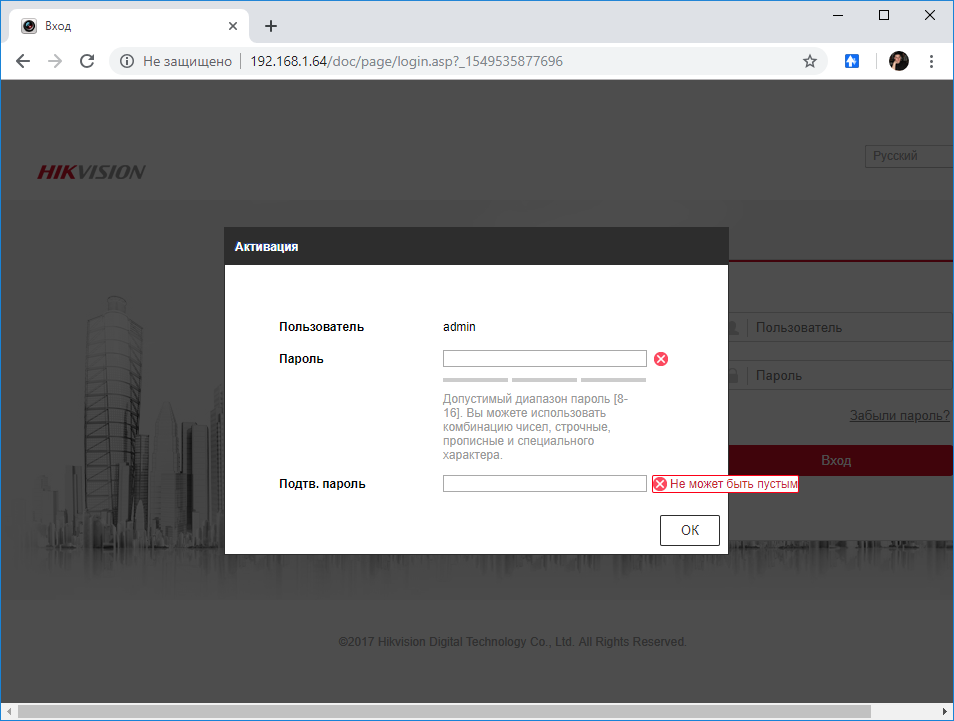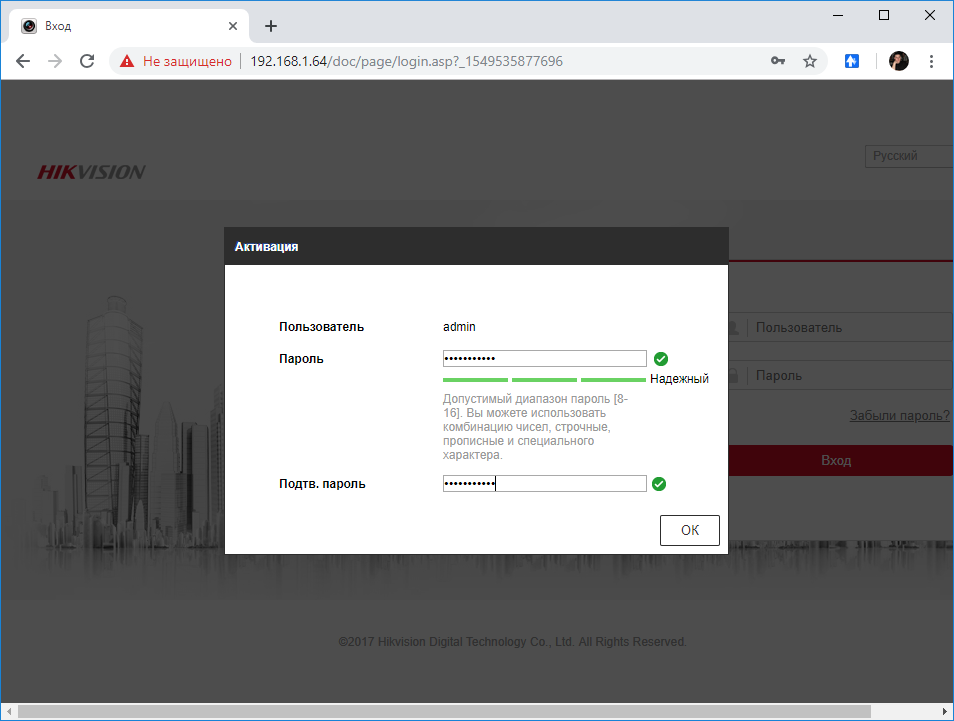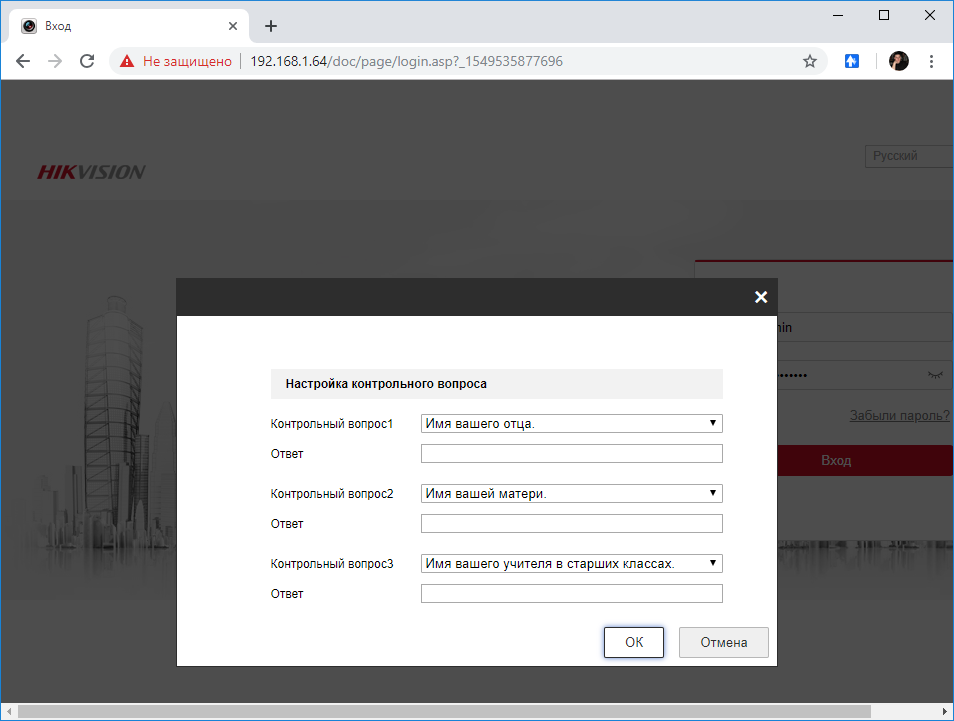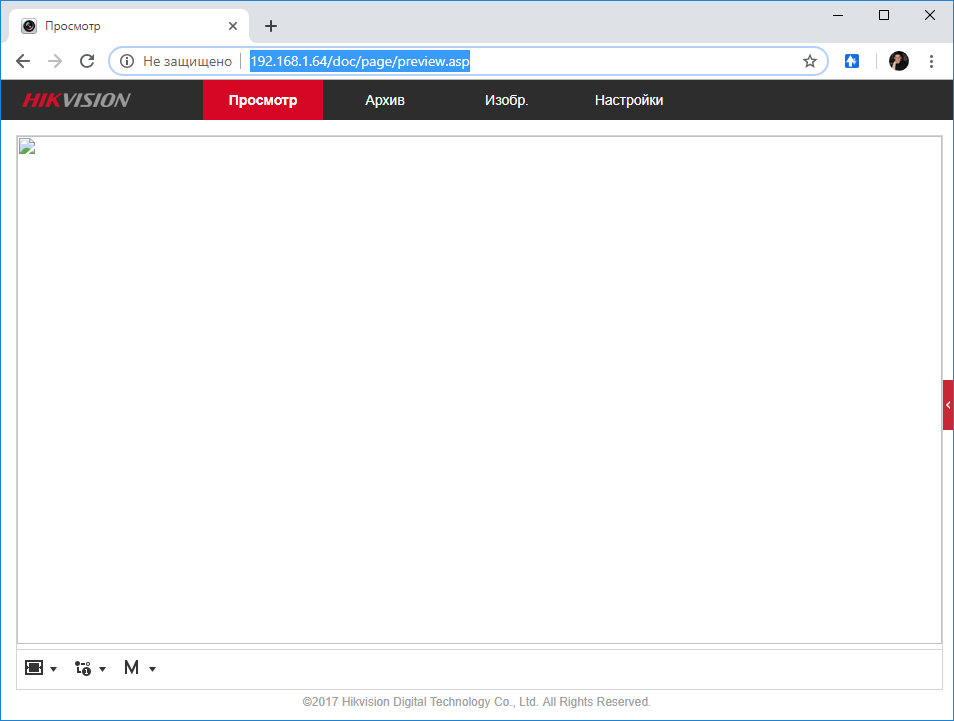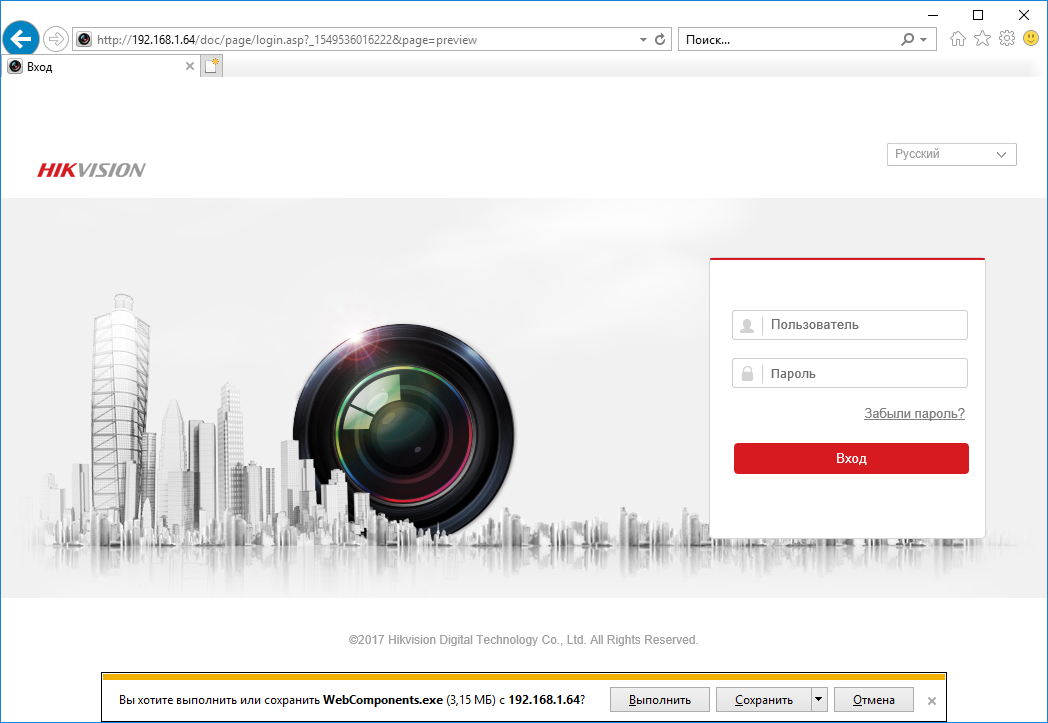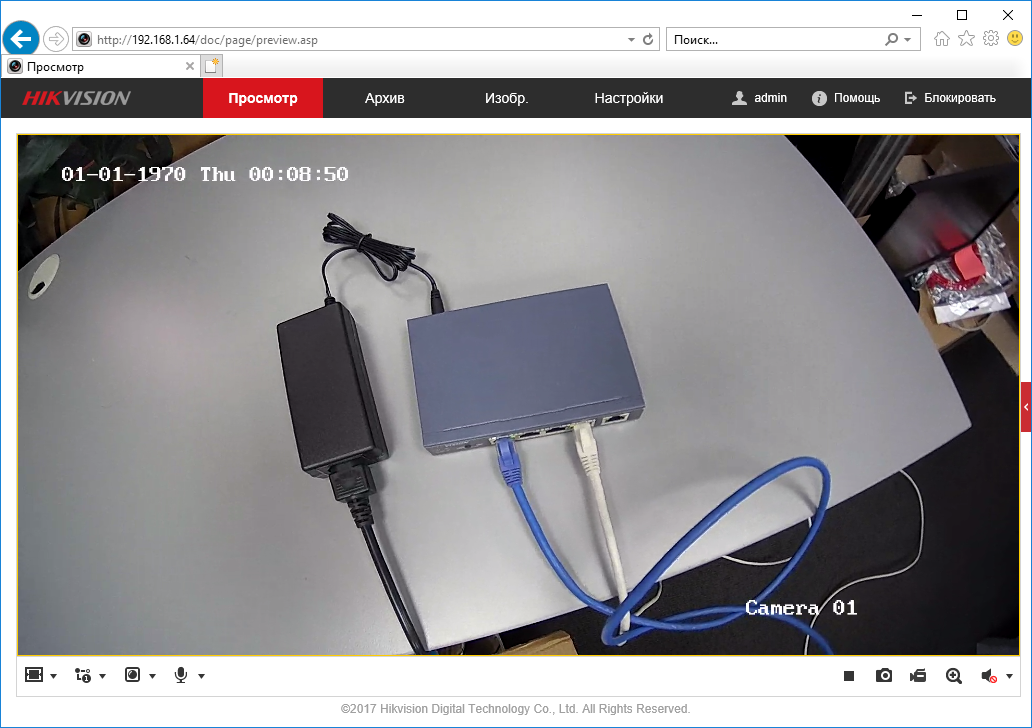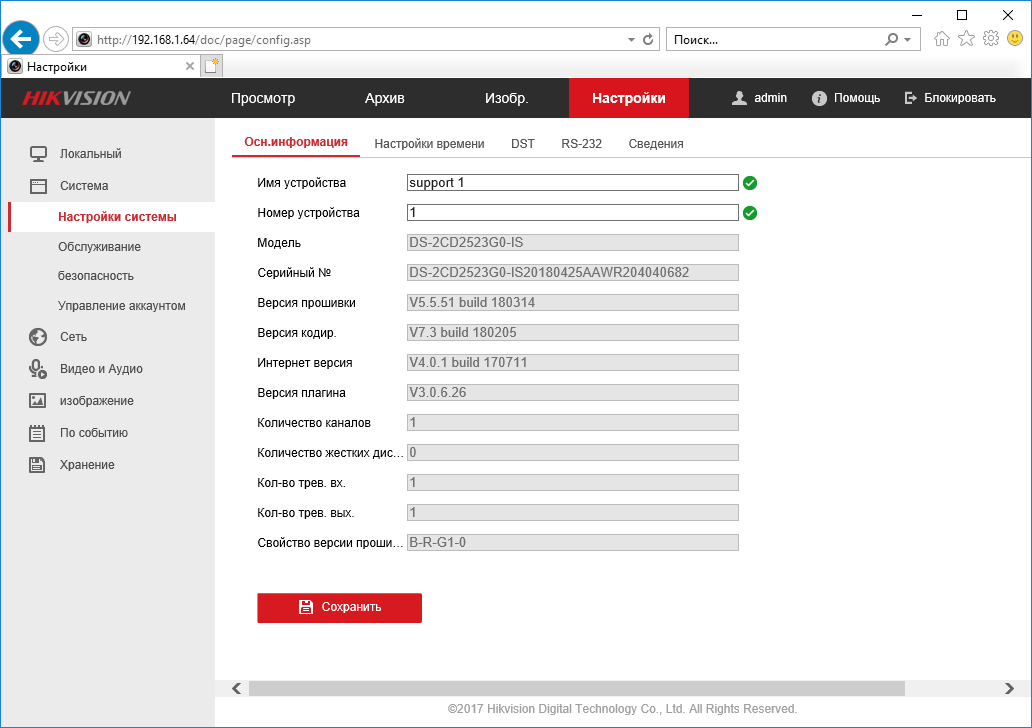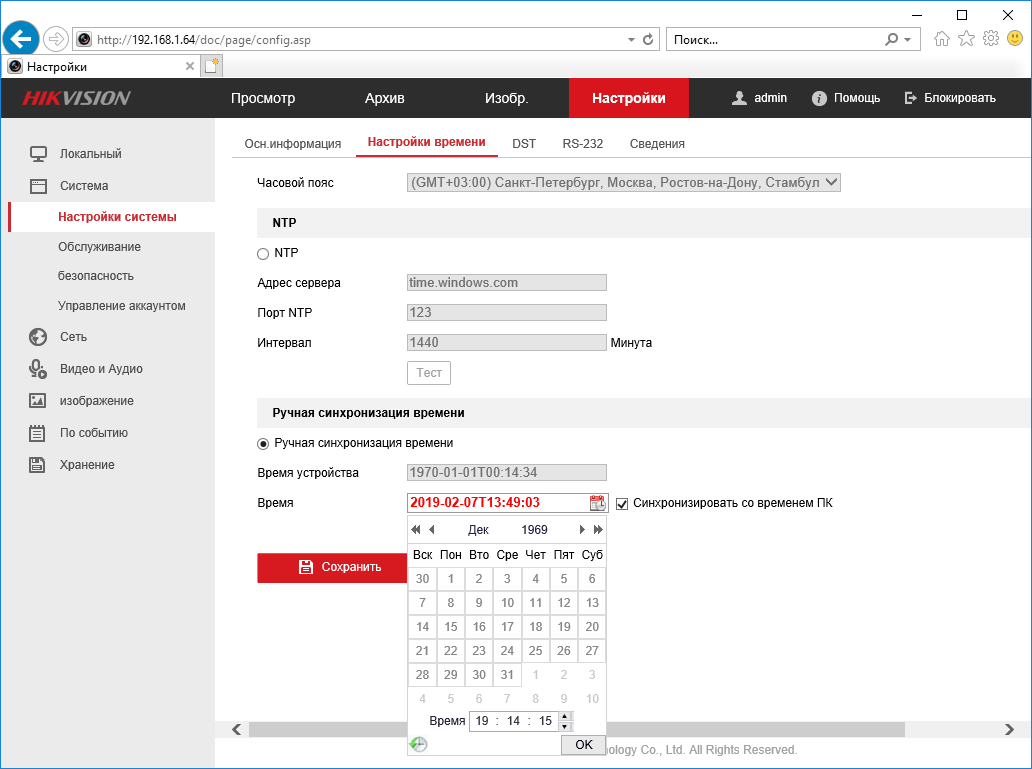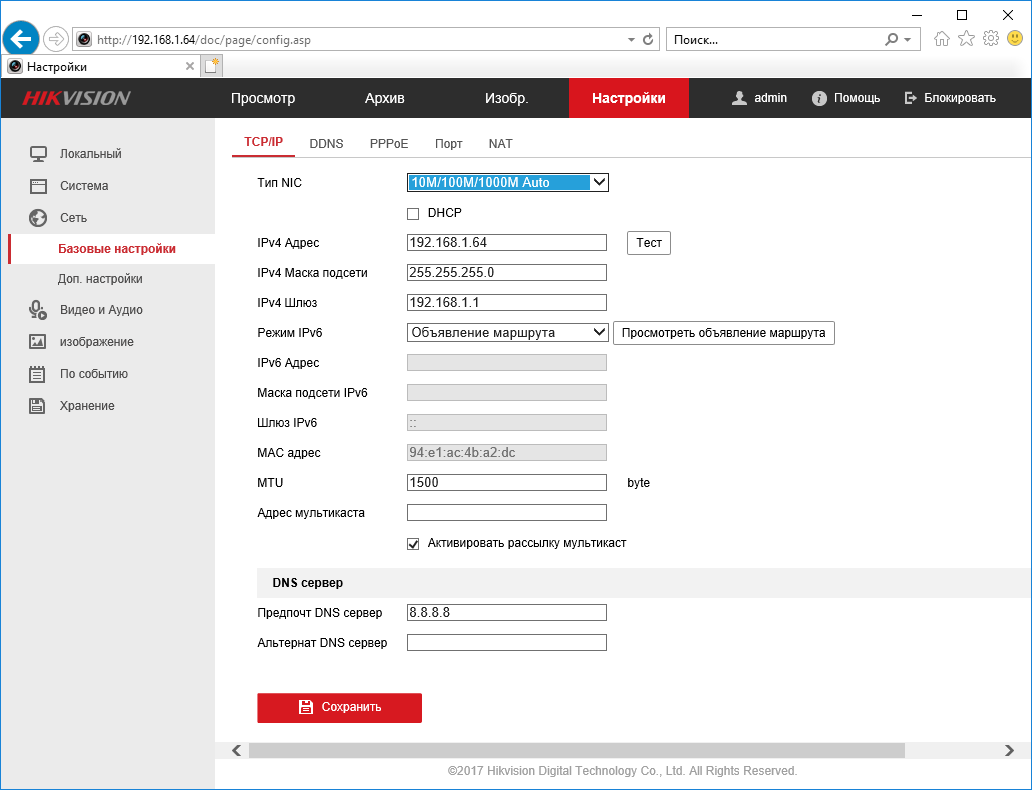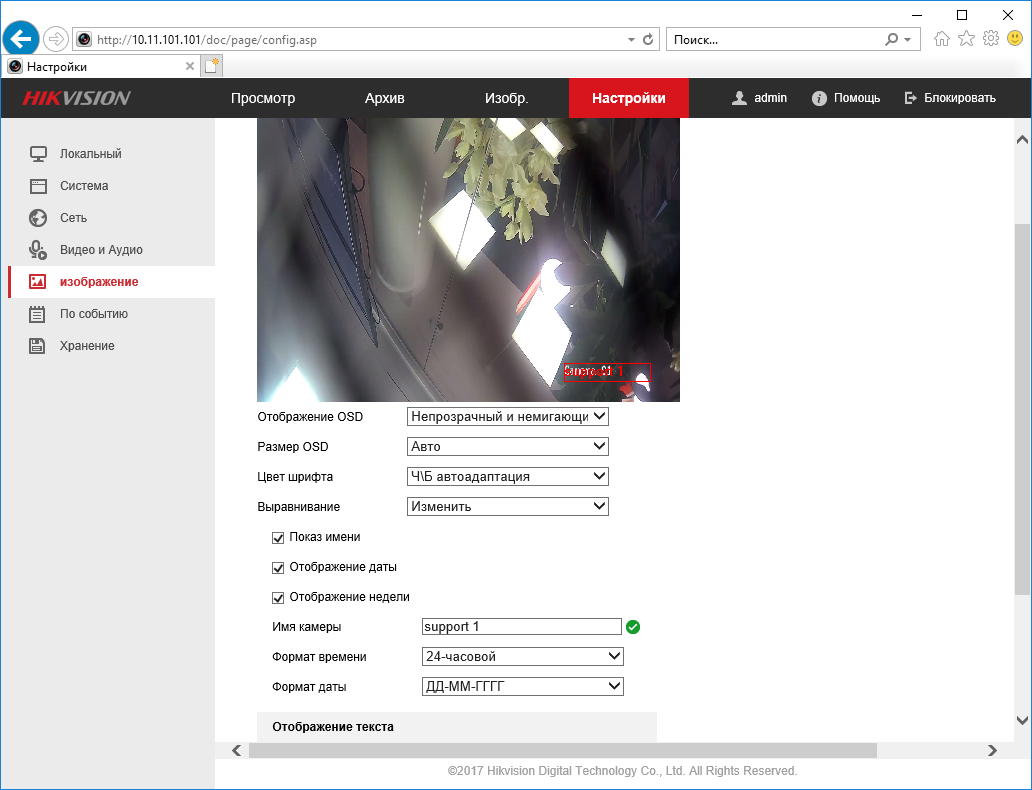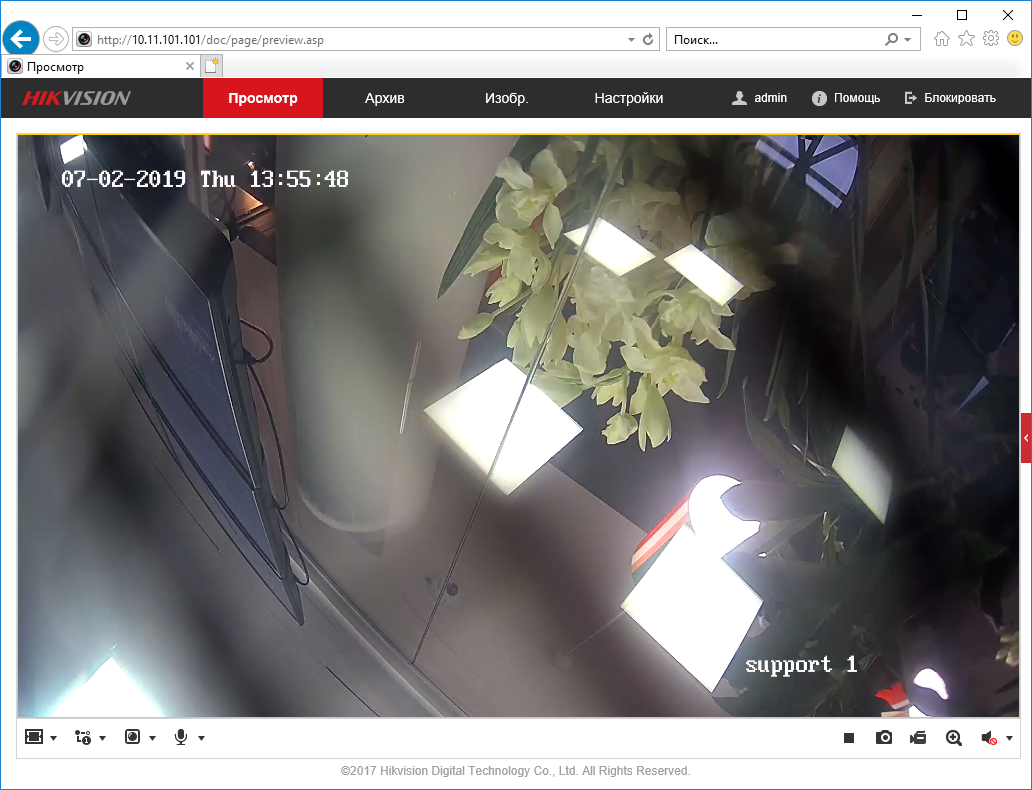Пришла парочка новых камер для видеонаблюдения, характеристики приведу ниже.
Вкратце расскажу по каким критериям выбрана именно эта камера.
- Возможна установка как на улице, так и в помещении.
- Есть инфракрасная подсветка для ночной съёмки.
- POE - попробуем запитать от коммутаторов cisco с POE на борту - напишу результаты позже. Есть также возможность записать от неуправляемого родноко коммутатора Hikvision с POE, обещают 250 метров, но не верится в это - как же ограничения Ethernet?
- Ethernet RJ-45.
- Хорошее качество видео.
- Микрофон (мне не нужен, но пусть будет).
- Антивандальное исполнение.
- Возможность писать видео на сторонние регистраторы.
- Web интерфейс управления.
- Небольшие габариты.
- Белый цвет - удобно при установке на потолок офиса.
- Потолочное крепление.
Комплектация
Камера сделана добротно и выглядит надёжно. Поставляется в коробке.
На коробке указана модель, серийник, дата изготовления, версия прошивки (молодцы), количество мегапикселей, IP адрес, логин (admin). В принципе, достаточно для настройки, даже мануал не потребуется.
Внутри всё хорошо упаковано. В коробке сама камера:
Прозрачная часть заклеена плёнкой. Имеется 4 разъёма:
- RJ-45
- Разъём питания 12 вольт, для подключения блока питания, если камера не подключается в POE. Блок питания в комплект не входит.
- Два разъёма для подключения аналоговых сигналов. Или к пожарке, или к тревоге - не вникал. Мне не потребуется.
С обратной стороны информация:
- Модель.
- Серийник.
- Дата производства.
- MAC-адрес.
- Информация о питании:
- 12 В от блока питания,
- 36-57 В от POE.
- QR-код - ссылка на мануал.
Потолочное крепление:
Молодцы, что указали стрелкой Front. Камера крепится к креплению тремя болтами.
Пакетик в котором:
- Тряпочка для протирки.
- Ключ угловой торкс - понадобится для разбора камеры при креплении.
- Три винта для крепления.
- Три самореза с дюбелями для потолочного крепления. Для офисного потолка не пойдёт.
Отдельный пакетик с защитным кожухом для влагозащиты соединения RJ-45. Обязательно установите при уличном подключении. Инструкция имеется.
Характеристики
- Основные характеристики
- Тип камеры: цветная
- Тип матрицы: CMOS
- Фокусное расстояние: 2.8 мм
- Разрешение камеры: 2 Мп
- Исполнение: уличная
- Сетевые протоколы: TCP/IP, ICMP, HTTP, HTTPS, FTP, DHCP, DNS, DDNS, RTP, RTSP, RTCP, PPPoE, NTP, UPnP™, SMTP, SNMP, IGMP, 802.1X, QoS, IPv6, Bonjour
- Поддержка карт памяти: есть
- Поддерживаемые карты памяти: microSD/SDHC/SDXC до 128Гб
- Характеристики съемки
- Разрешение: 1920 х 1080
- Скорость передачи видео: 25 кадр/с
- Форматы сжатия видео: H.265/H.264
- Компенсация засветки: есть
- ИК подсветка: есть
- Дистанция ночной съемки: 10 м
- Угол обзора: 135°
- Съемка в расширенном динамическом диапазоне: есть
- Особенности
- Микрофон: есть
- Встроенный детектор движения: есть
- Поддержка PoE: есть
- Антивандальное исполнение: есть
- Влагозащищенная конструкция: есть
- Работа при низкой температуре: возможна
- Детали:
- Разрешение 2Мп
- Матрица 1/2.7’’
- Progressive Scan
- CMOS Аппаратный
- WDR 120дБ
- Обнаружение движения, вторжения в область и пересечения линии
- ИК-подсветка до 10м Ш
- Широкий температурный диапазон: -40 C...+60 °C
- IP66, IK08
- Питание DC12В / PoE
- Разъемы
- Порт RJ-45: есть
- Тип разъма RJ-45: Ethernet
- Питание.
- 2 разъёма для передачи тревоги
- Размеры и цвет
- Ширина: 110 мм
- Высота: 56.4 мм
- Глубина: 110 мм
- Цвет: белый
- Вес: 400 г
Настройка
Для настройки нам понадобятся следующая информация: адрес по умолчанию в камере 192.168.1.64, логин - admin.
Подключаем камеру к коммутатору или компу. Запитываем от POE или от блока питания.
В браузере IE переходим на http://192.168.1.64. При первом входе нас попросят ввести пароль:
Указываем пароль пользователю admin, соблюдая указанные правила: 8-16 символов, числа, большие и маленькие буквы, спецсимволы.
Ok. И тут нас просят ввести ответы на контрольные вопросы. Поможет в случае утере пароля.
Вводим ответы, ок. Я пробовал в браузере Google Chrome - плагин не подцепился:
Поэтому открываем тот же адрес в IE. Тут же предлагают установить плагин:
Устанавливаем, без него не увидим картинку. Логинимся под юзером admin и заданным ранее паролем.
Ура, я вижу!
Пора сделать минимальные настройки. Переходим в Настройки > Система > Настройки системы > Осн.информация. Задаём имя устройства и номер устройства.
Переходим в Настройки > Система > Настройки системы > Настройки времени. Устанавливаем время, дату и настройки NTP. Время для камеры важно, оно пишется на экран.
Переходим в Настройки > Система > Управление аккаунтом > Управление аккаунтом. Редактируем пользователей.
Переходим в Настройки > Сеть > Базовые настройки > TCP/IP. Настраиваем сеть, ставим нормальный IP.
После изменения IP адреса камера перезагрузится. Дальнейшие настройки производятся уже по новому IP.
Переходим в Настройки > Изображение > Параметры OSD. Здесь указываем имя камеры и формат даты.
Эти данные будут выводиться на экран и записываться.
Первоначальная настройка завершена, можно вешать камеру, потом настраивать уже остальное.